Трансляція Amazon Prime на Discord: покроковий посібник

Потокові платформи революціонізували спосіб споживання та обміну цифровим вмістом, дозволивши нам зв’язуватися з друзями та віртуально разом дивитися улюблені шоу та фільми. Discord, популярна комунікаційна платформа, пропонує можливість транслювати різні медіа-джерела, включаючи Amazon Prime Video.
1. Крок посібника про те, як транслювати Amazon Prime на Discord
Крок 1: відкрийте Discord і налаштуйте доступ

Запустіть Discord і клацніть значок шестірні в нижній лівій частині вікна Discord.
Крок 2. Перейдіть до зареєстрованих ігор
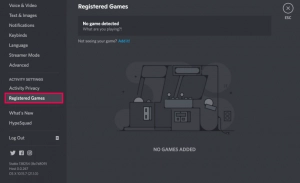
У налаштуваннях програми Discord знайдіть і натисніть «Зареєстровані ігри».
Крок 3: Додайте Amazon Prime Video
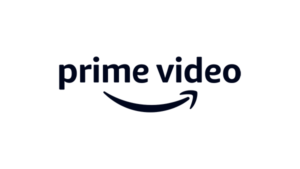
Натисніть «Додати!» кнопку, щоб додати нову гру.
Крок 4: Виберіть Amazon Prime Video
У спадному списку з написом «Вибрати» виберіть «Основне відео» з параметрів.
Крок 5: Додайте гру
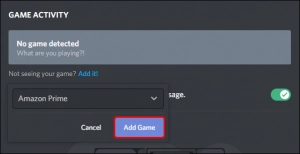
Натисніть кнопку «Додати гру», щоб підтвердити та додати Amazon Prime Video.
Крок 6: Закрийте вікно налаштувань
Щоб закрити вікно налаштувань, натисніть «X» у верхньому правому куті.
Крок 7. Почніть транслювати Amazon Prime Video
Знайдіть піктограму монітора поруч із «Prime Video for Windows» під списком каналів і натисніть її.
Крок 8. Виберіть голосовий канал і налаштування
Виберіть голосовий канал із доступних варіантів. Виберіть бажану роздільну здатність і частоту кадрів для свого потоку.
Крок 9: Запустіть потік
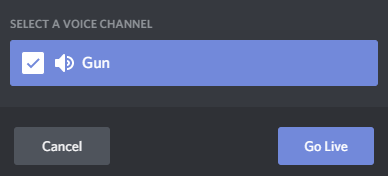
Після вибору голосового каналу та налаштування налаштувань натисніть «Перейти в прямому ефірі», щоб розпочати трансляцію.
Крок 10. Запросіть друзів подивитися
Тепер ви можете дивитися Prime Video під час спілкування на сервері Discord. Якщо ви хочете переглянути потік зі своїми друзями, просто запросіть їх.
2. Усунення несправностей: виправлення чорного екрану на Amazon Prime на Discord
Якщо ви намагаєтеся дивитися Amazon Prime за допомогою Discord, але отримуєте порожній екран, ви можете зробити кілька речей.
①Оновіть додаток Discord
Переконайтеся, що на вашому мобільному пристрої встановлено останню версію Discord. Повідомлялося про проблеми із сумісністю старішого програмного забезпечення та потокових служб.
②Вимкнути апаратне прискорення
Відкрийте налаштування Discord і перейдіть до розділу «Зовнішній вигляд».
Знайдіть опцію «Апаратне прискорення» та вимкніть її.
Вимкнення апаратного прискорення може допомогти вирішити конфлікти, які можуть спричинити проблему з чорним екраном.
③Закрийте фонові програми
Перевірте наявність фонових програм або процесів, які можуть конфліктувати з Discord або Amazon Prime.
Закрийте непотрібні програми, щоб звільнити системні ресурси та зменшити можливі конфлікти.
Ви можете покращити свою трансляцію під час перегляду Amazon Prime на Discord, дотримуючись цих методів, щоб вирішити проблему з чорним екраном. Якщо проблема не зникає, ви можете звернутися до служби підтримки Discord або за допомогою відповідних каналів підтримки.
3. Легко транслюйте Amazon Prime Video на Discord
Крок 1: Завантажте та встановіть
Запис екрану HitPaw
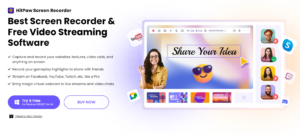
Завантажте та встановіть HitPaw Screen Recorder на свій ПК. Запустіть програмне забезпечення та перейдіть до головного інтерфейсу. Торкніться опції «Пряма трансляція» та натисніть «Пряма трансляція».
Крок 2: Додайте джерело та виберіть вікно
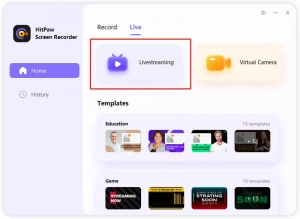
У HitPaw Screen Recorder натисніть опцію «Додати джерело». Виберіть опцію «Вікно» та виберіть вікно, у якому відтворюється ваше Amazon Prime Video.
Крок 3: відкрийте Discord і виберіть віртуальну камеру HitPaw
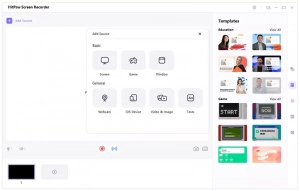
Відкрийте Discord і знайдіть список камер. Виберіть «Віртуальна камера HitPaw» із доступних варіантів.
Крок 4. Почніть транслювати Amazon Prime Video на Discord
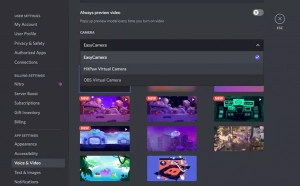
Налаштувавши HitPaw Screen Recorder і Discord, почніть трансляцію Amazon Prime Video, запустивши функцію прямої трансляції в HitPaw Screen Recorder. Ваше Amazon Prime Video тепер буде видно в Discord, щоб інші могли його переглядати.
Примітка. Використання Запис екрану HitPaw дозволяє транслювати Amazon Prime Video на Discord, не відчуваючи чорного екрана.
4. Висновок
Трансляція Amazon Prime на Discord може бути приємним способом перегляду вмісту з друзями та обміну досвідом. Дотримуючись покрокового посібника, ви можете легко налаштувати та почати трансляцію Amazon Prime на Discord. Крім того, усунення проблеми з чорним екраном шляхом оновлення Discord, вимкнення апаратного прискорення та закриття фонових програм може допомогти забезпечити безперебійну передачу.
Крім того, використовуючи такі інструменти, як Запис екрану HitPaw може надати альтернативний спосіб трансляції Amazon Prime на Discord без проблем із чорним екраном. За допомогою цих методів ви можете покращити свій досвід потокового передавання та насолоджуватися переглядом вмісту Amazon Prime разом із друзями на Discord.
